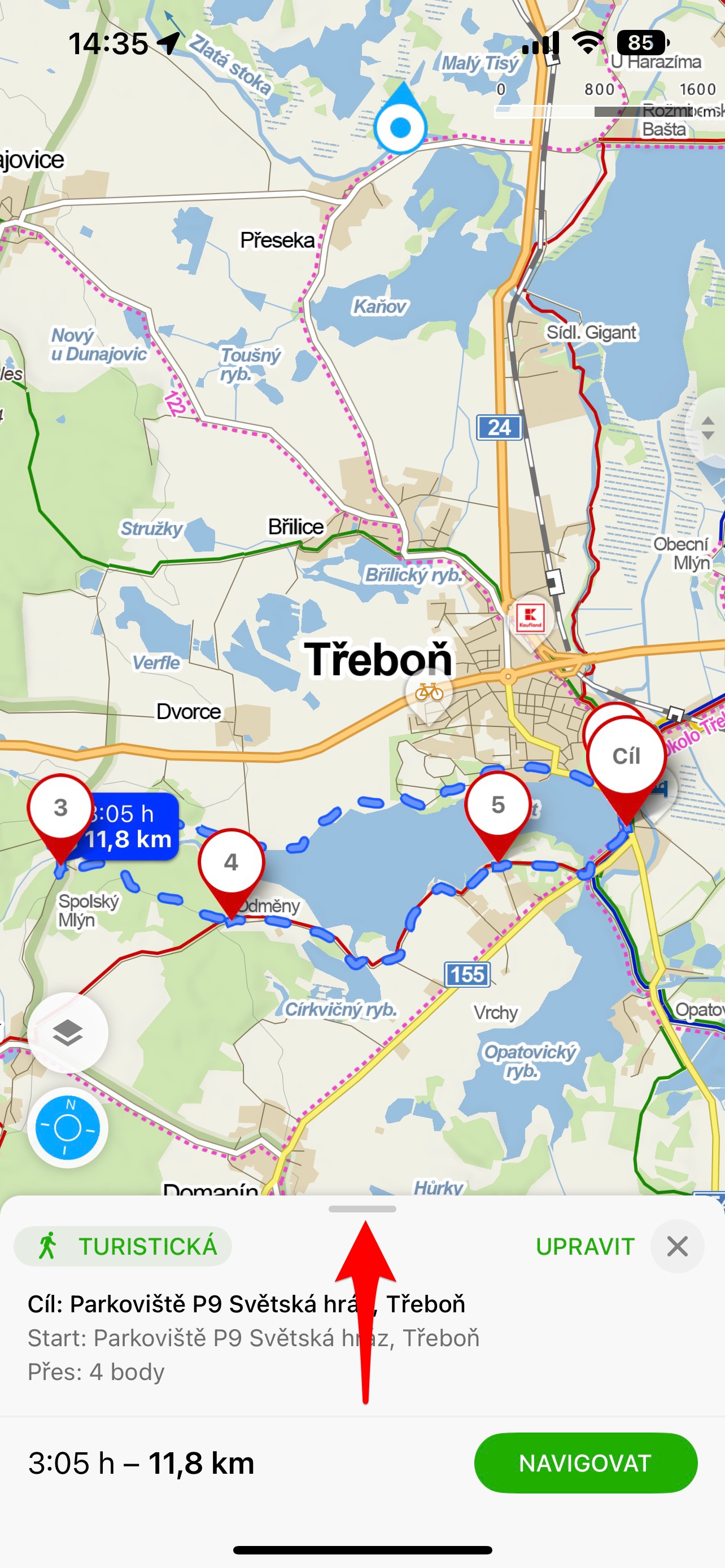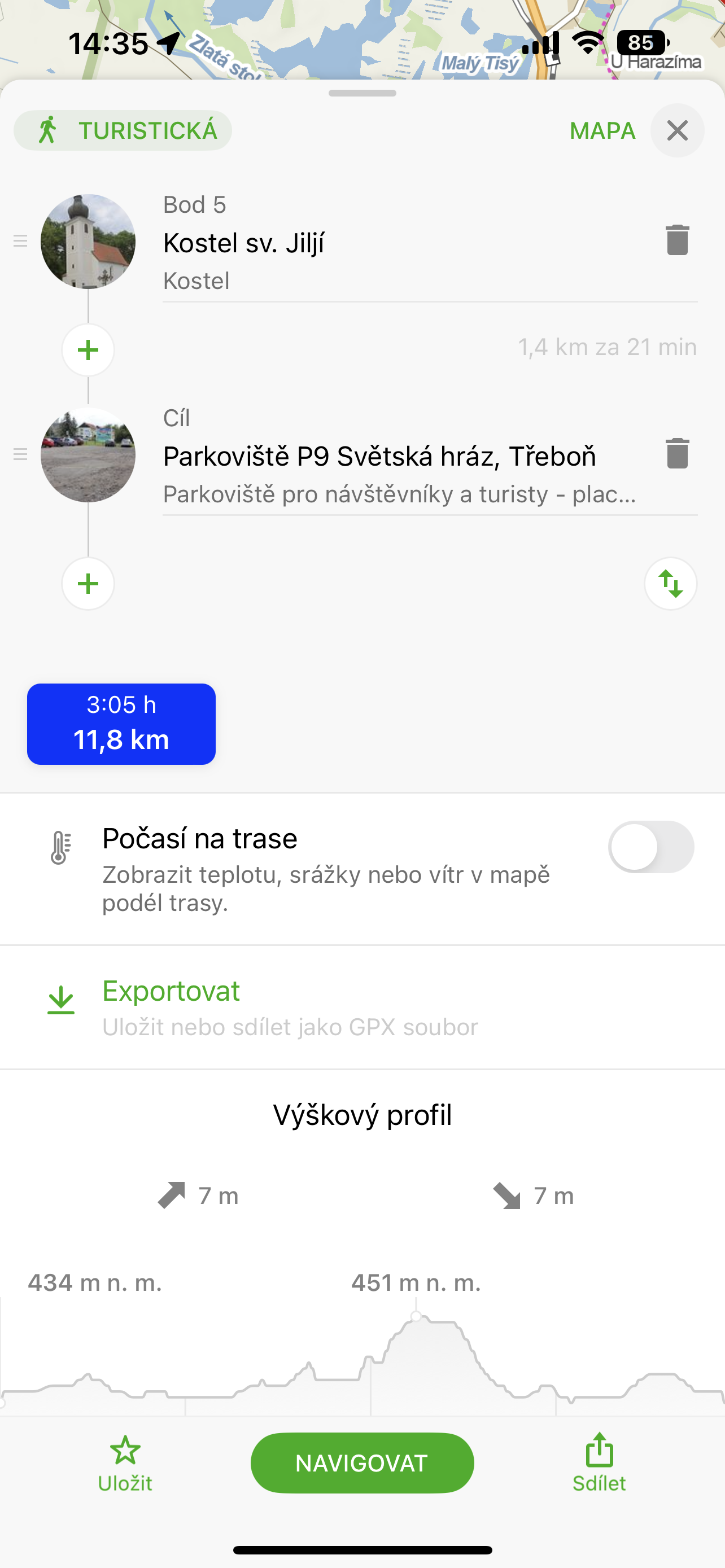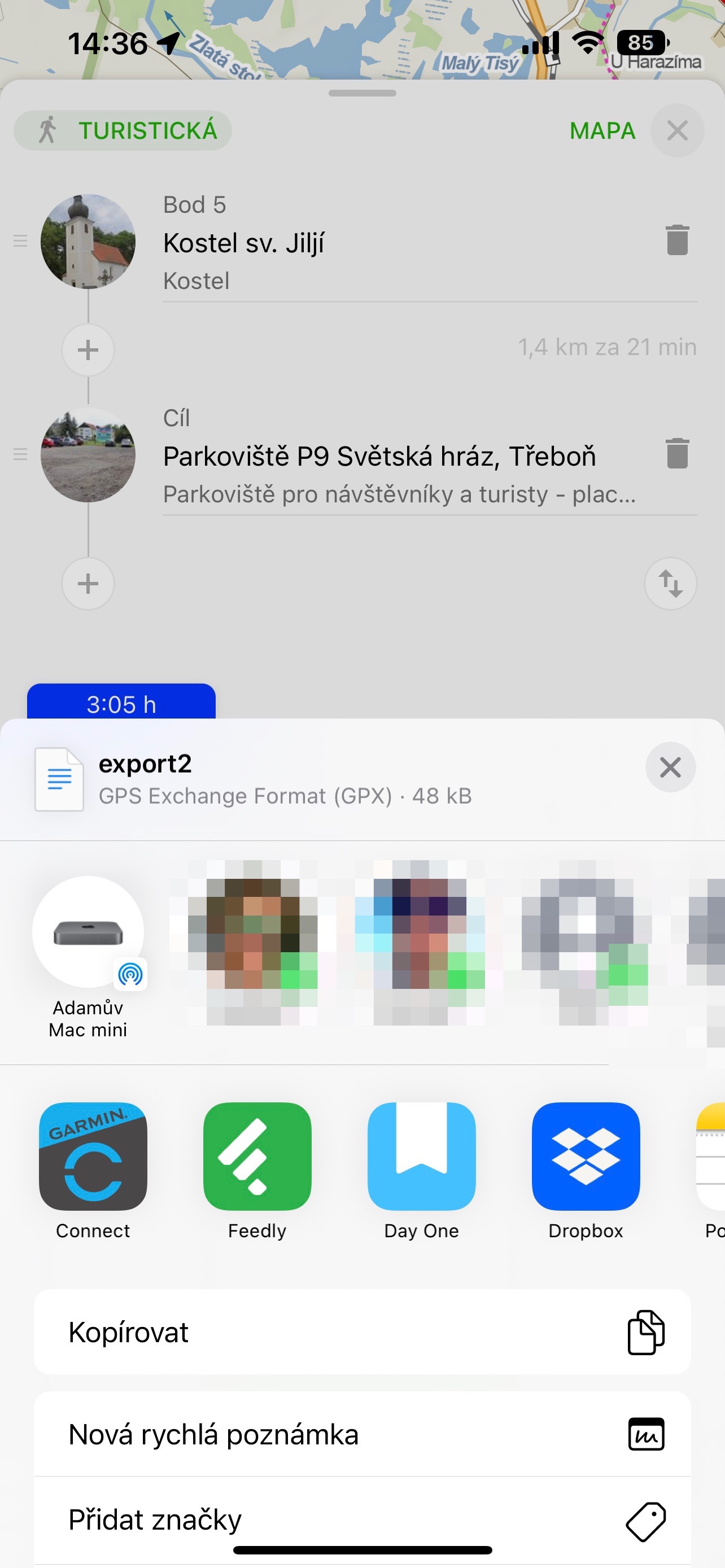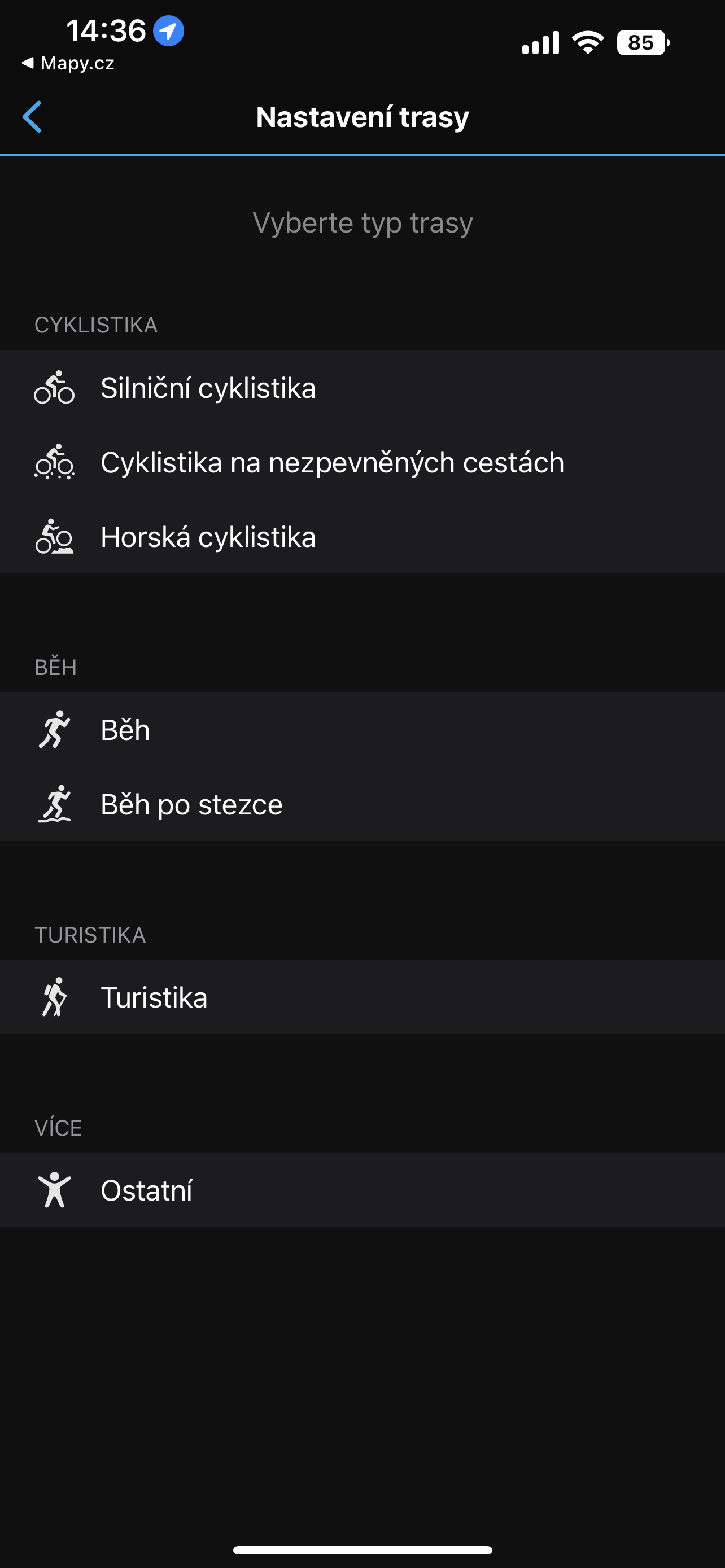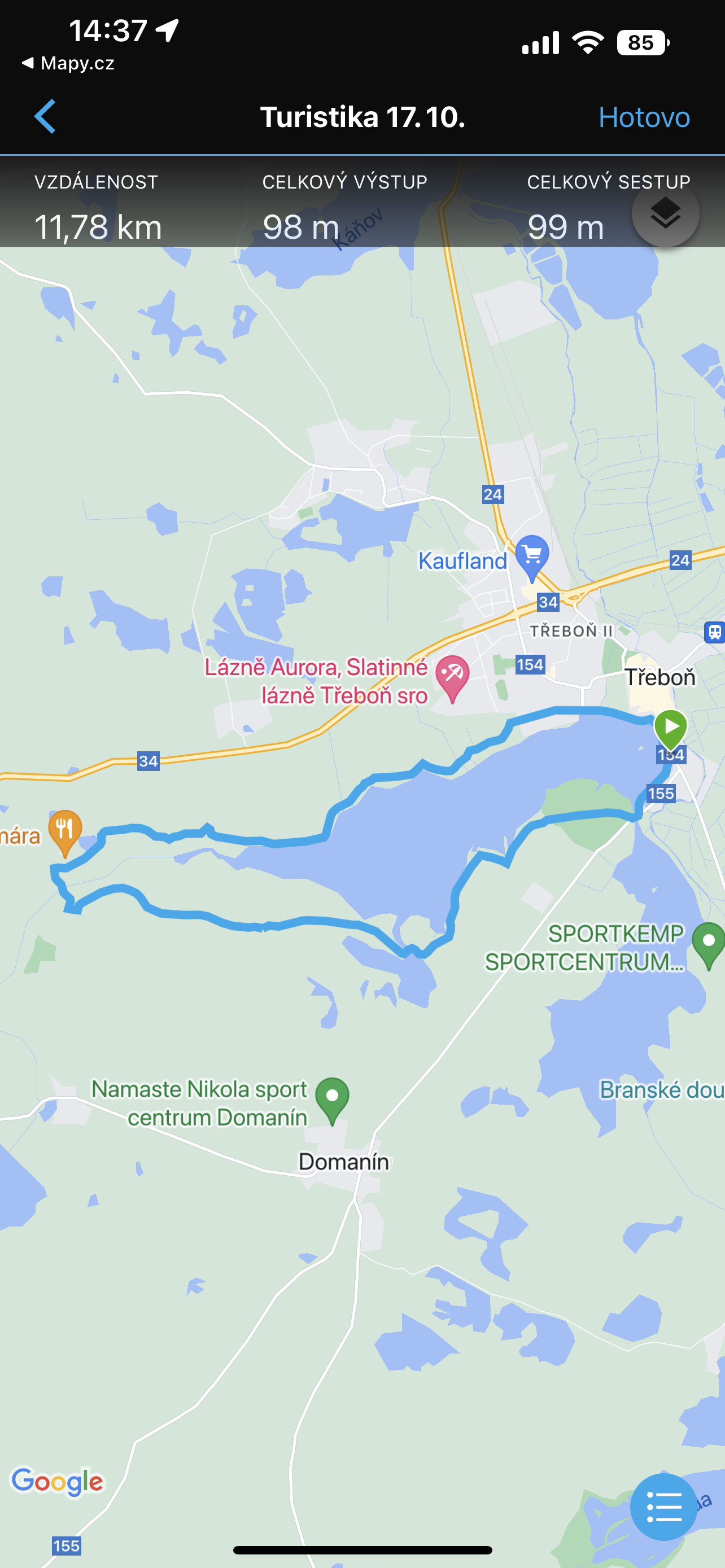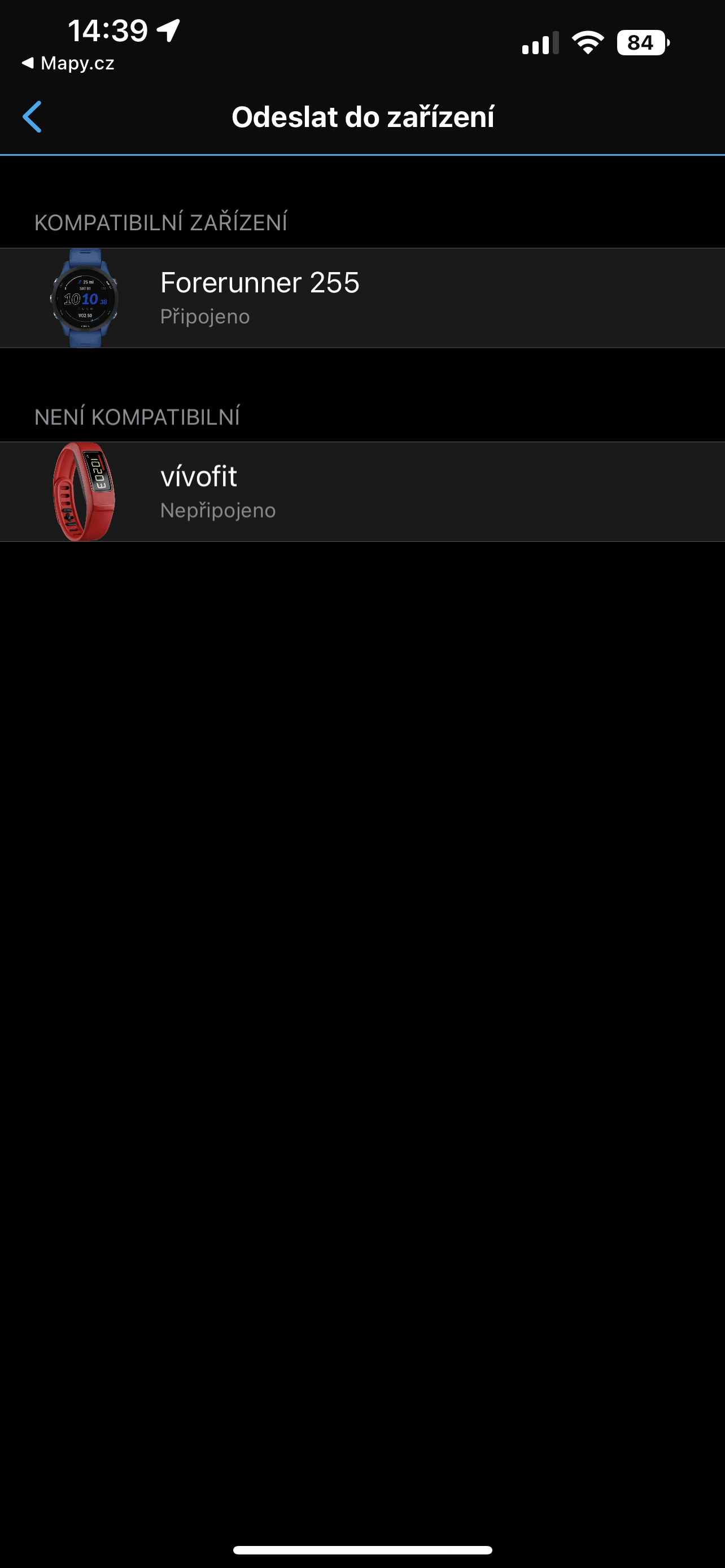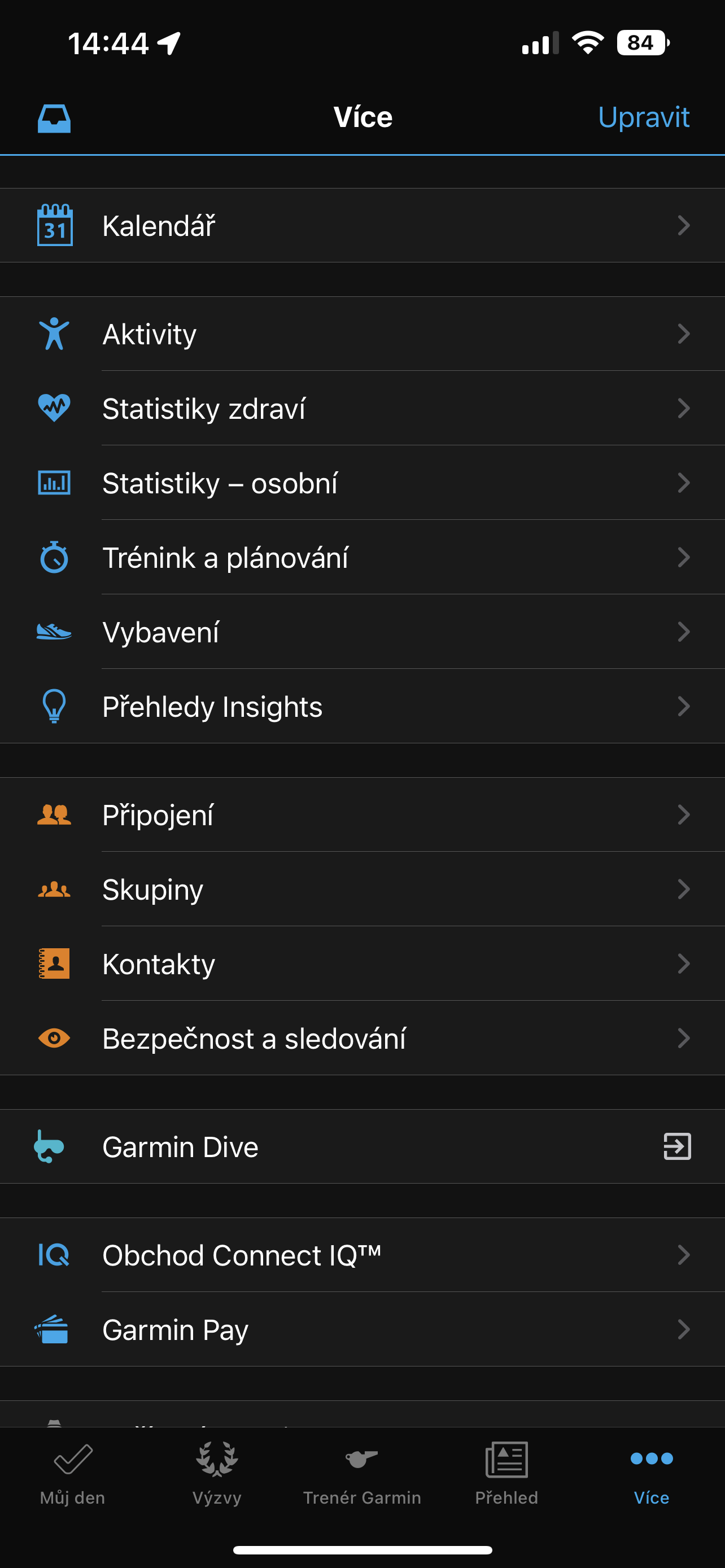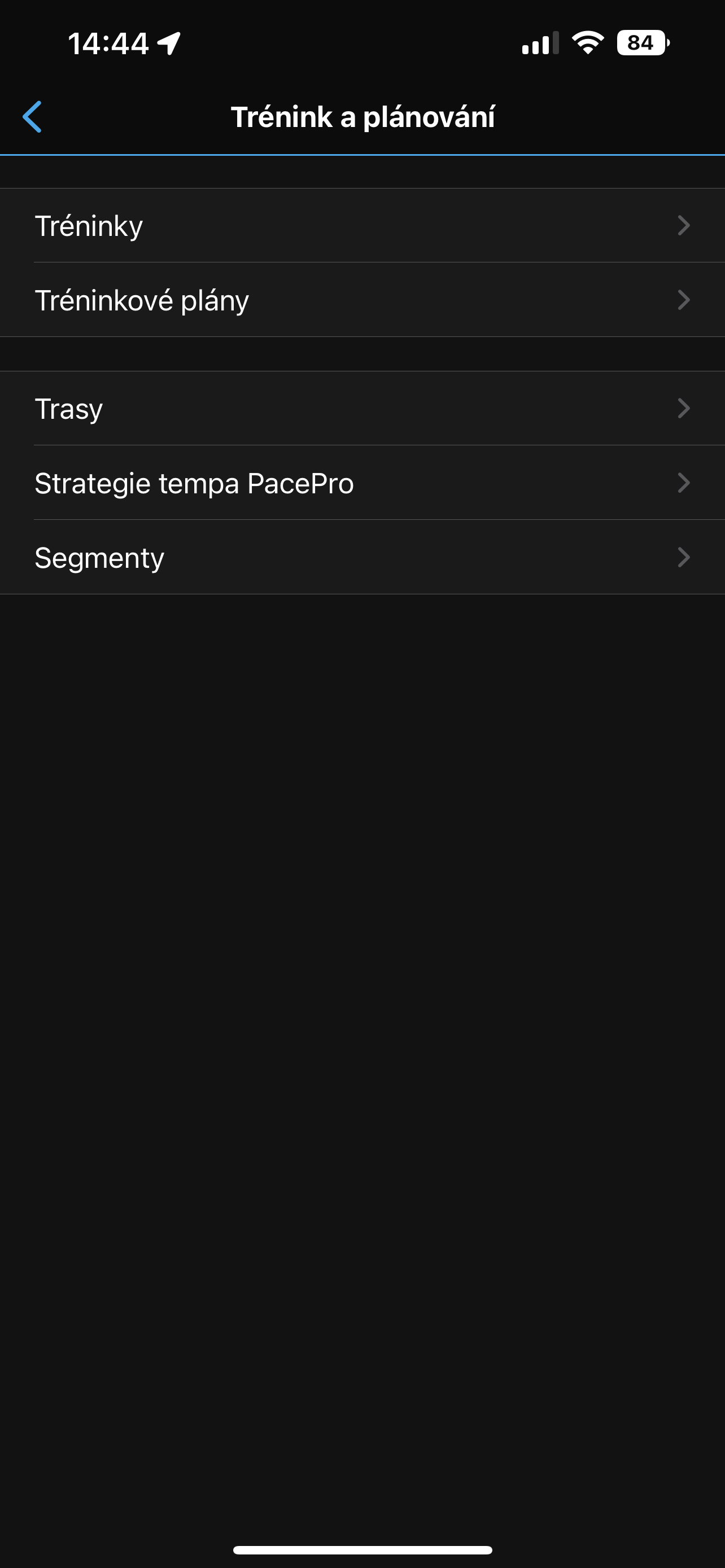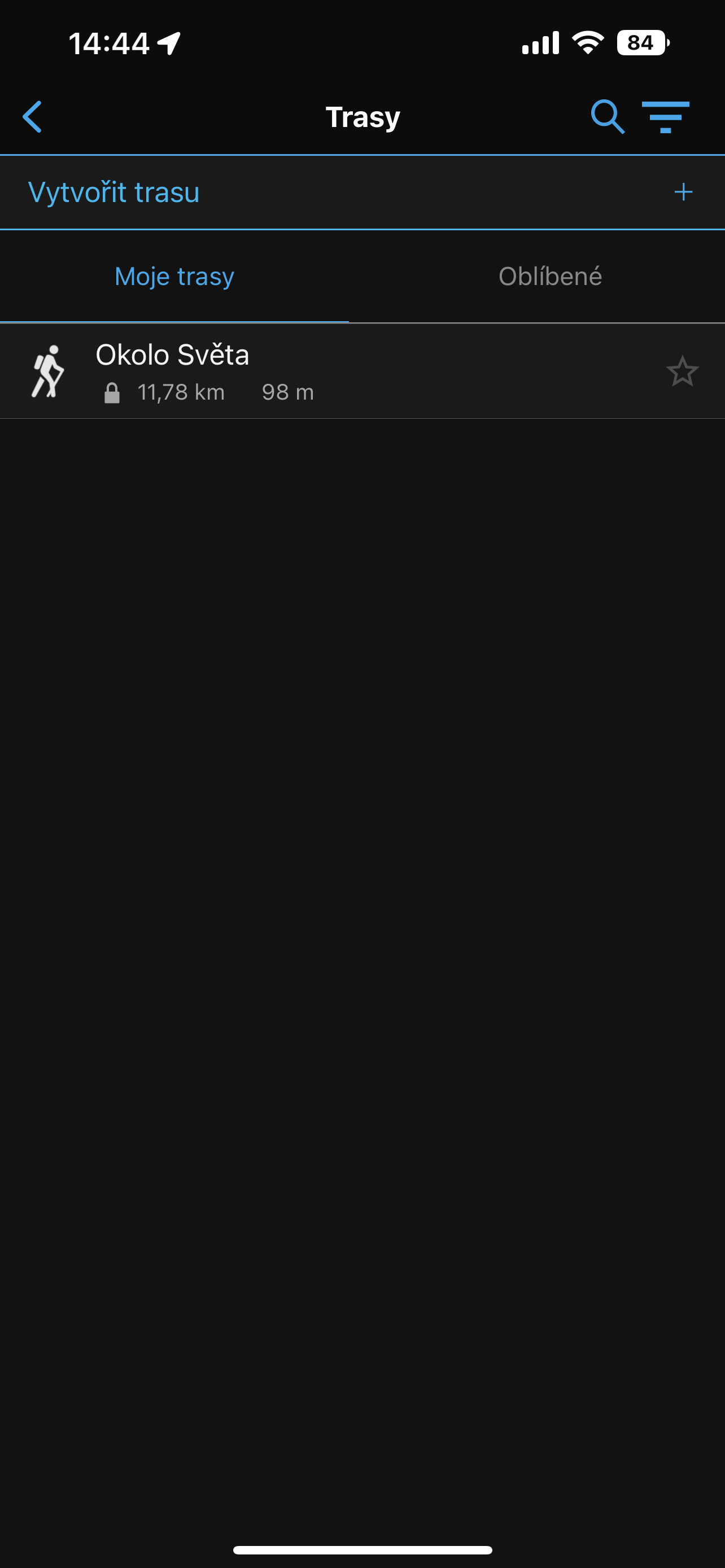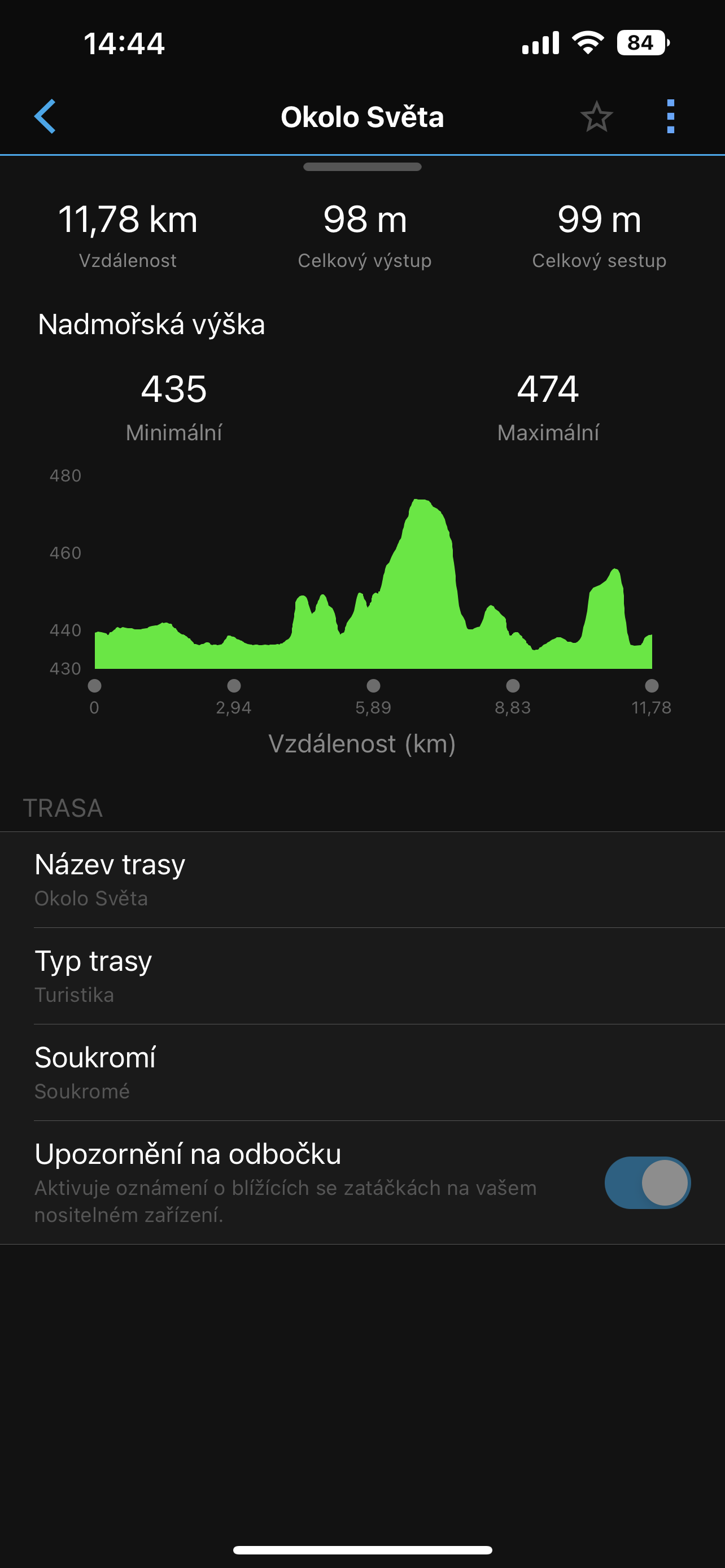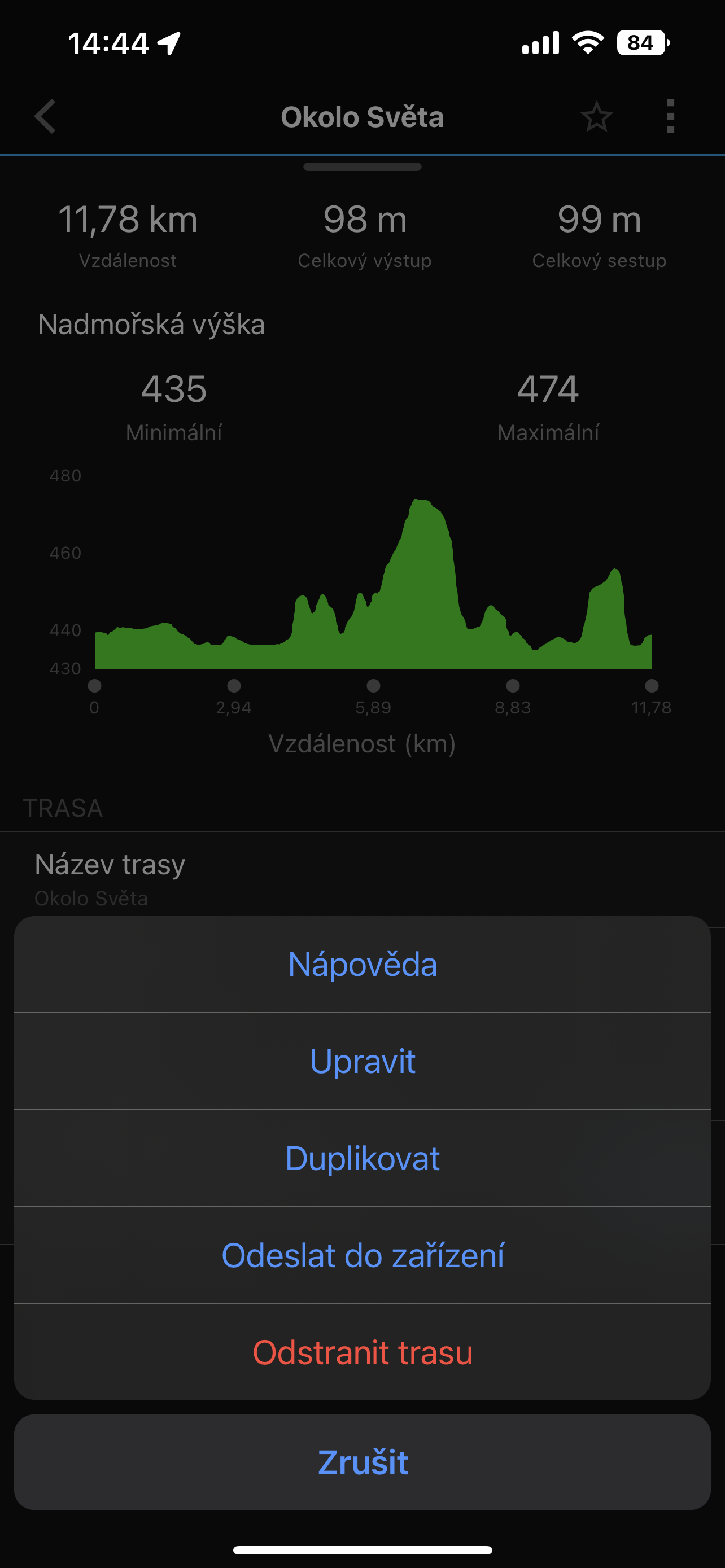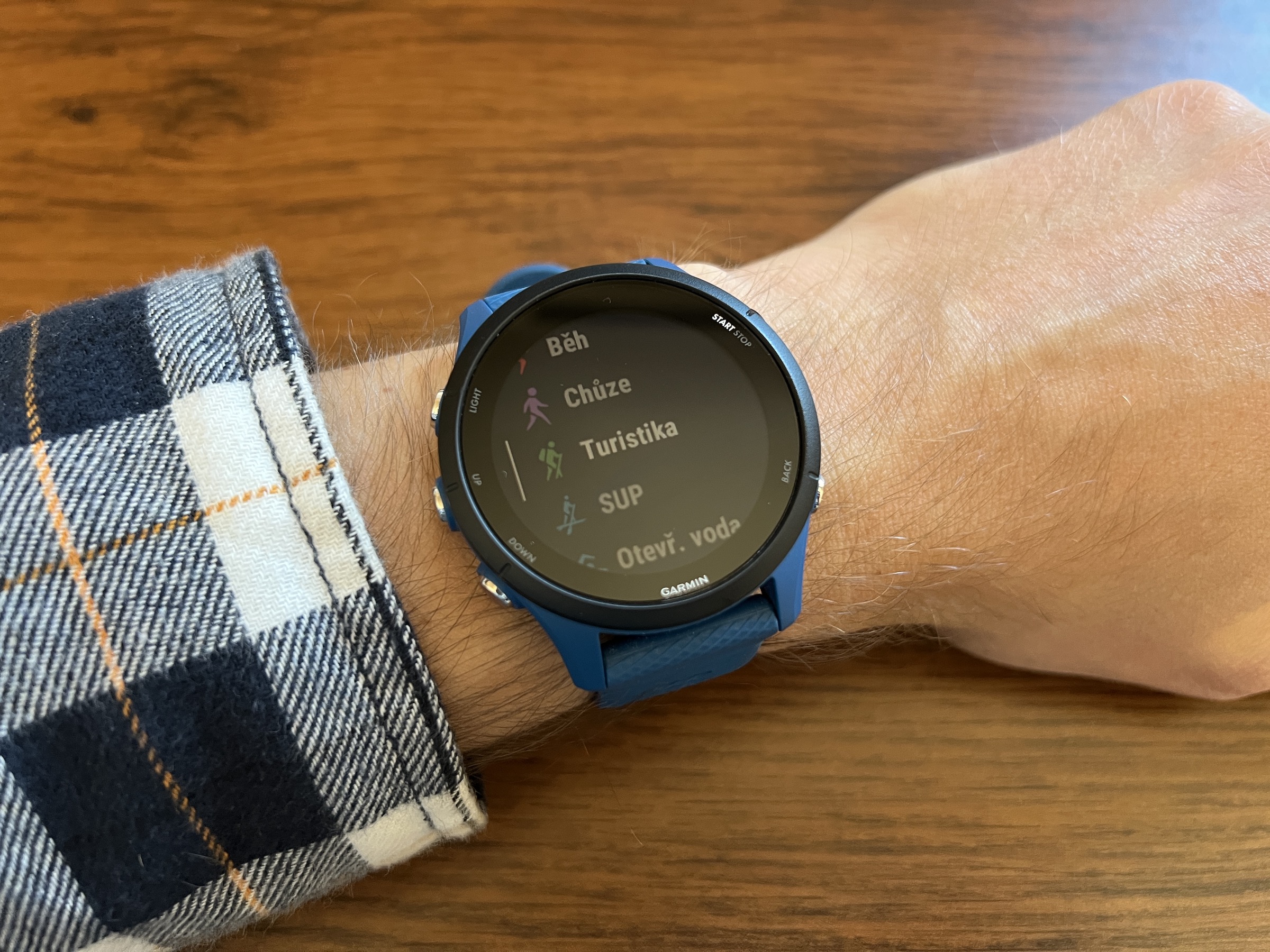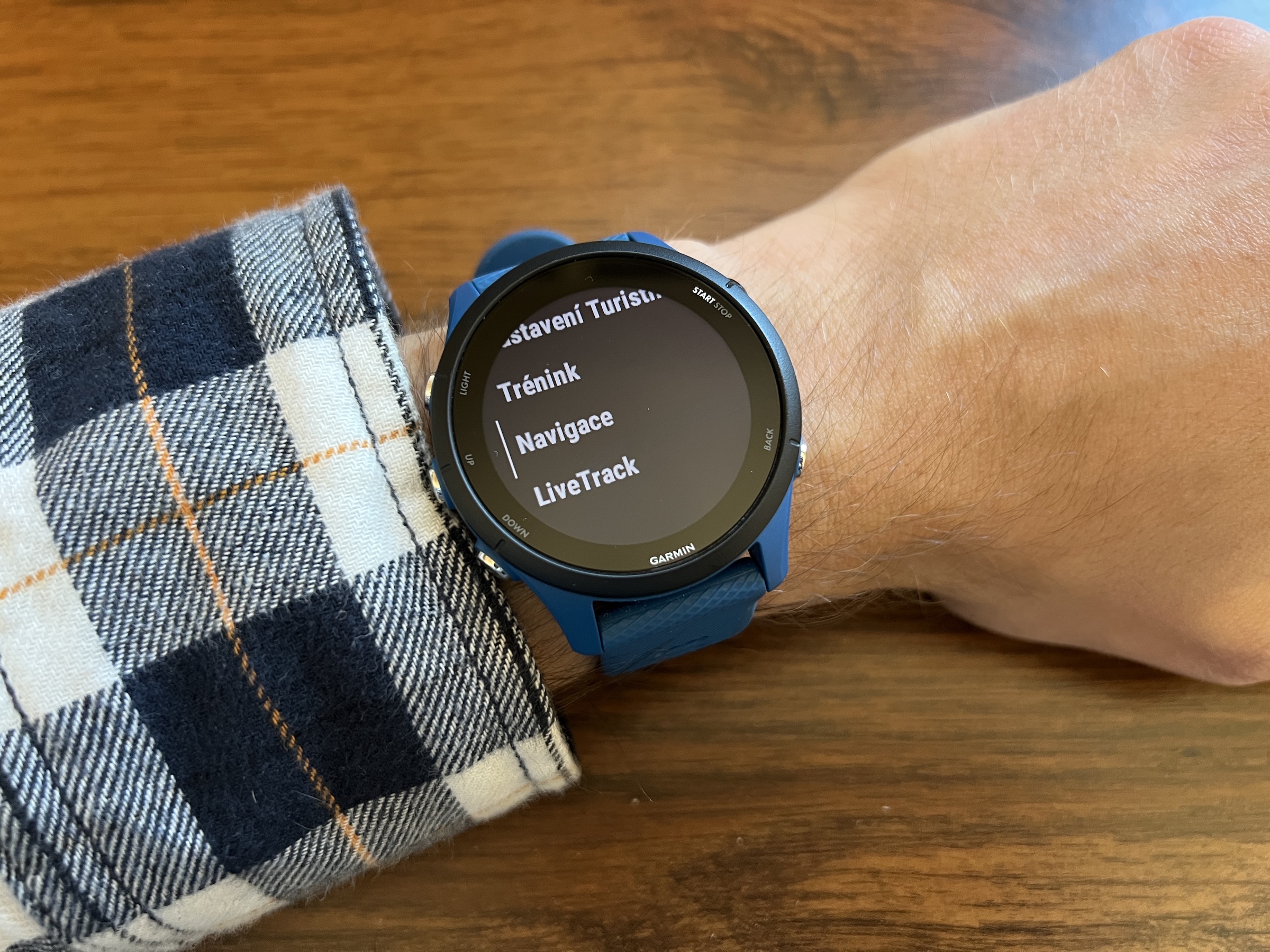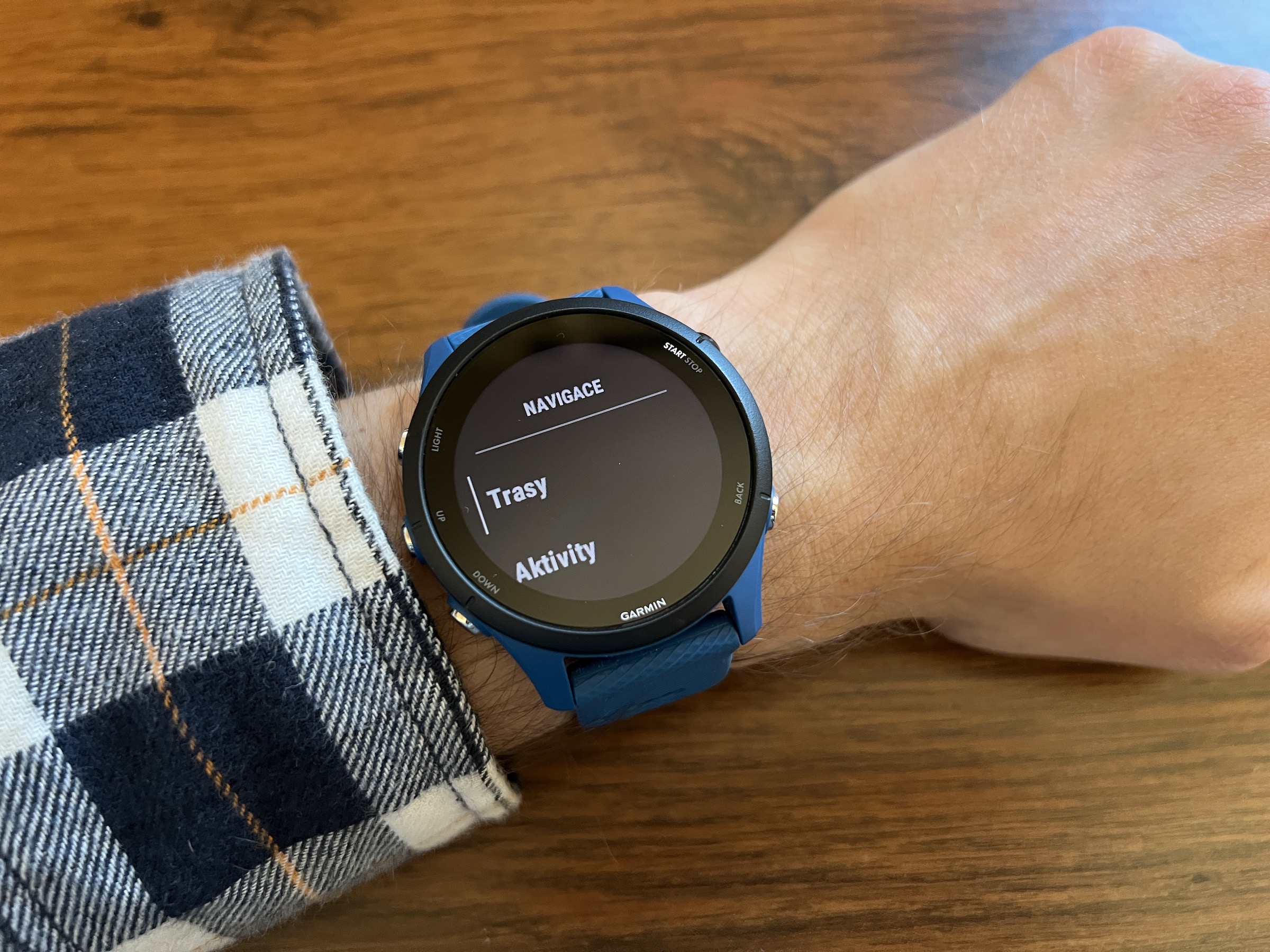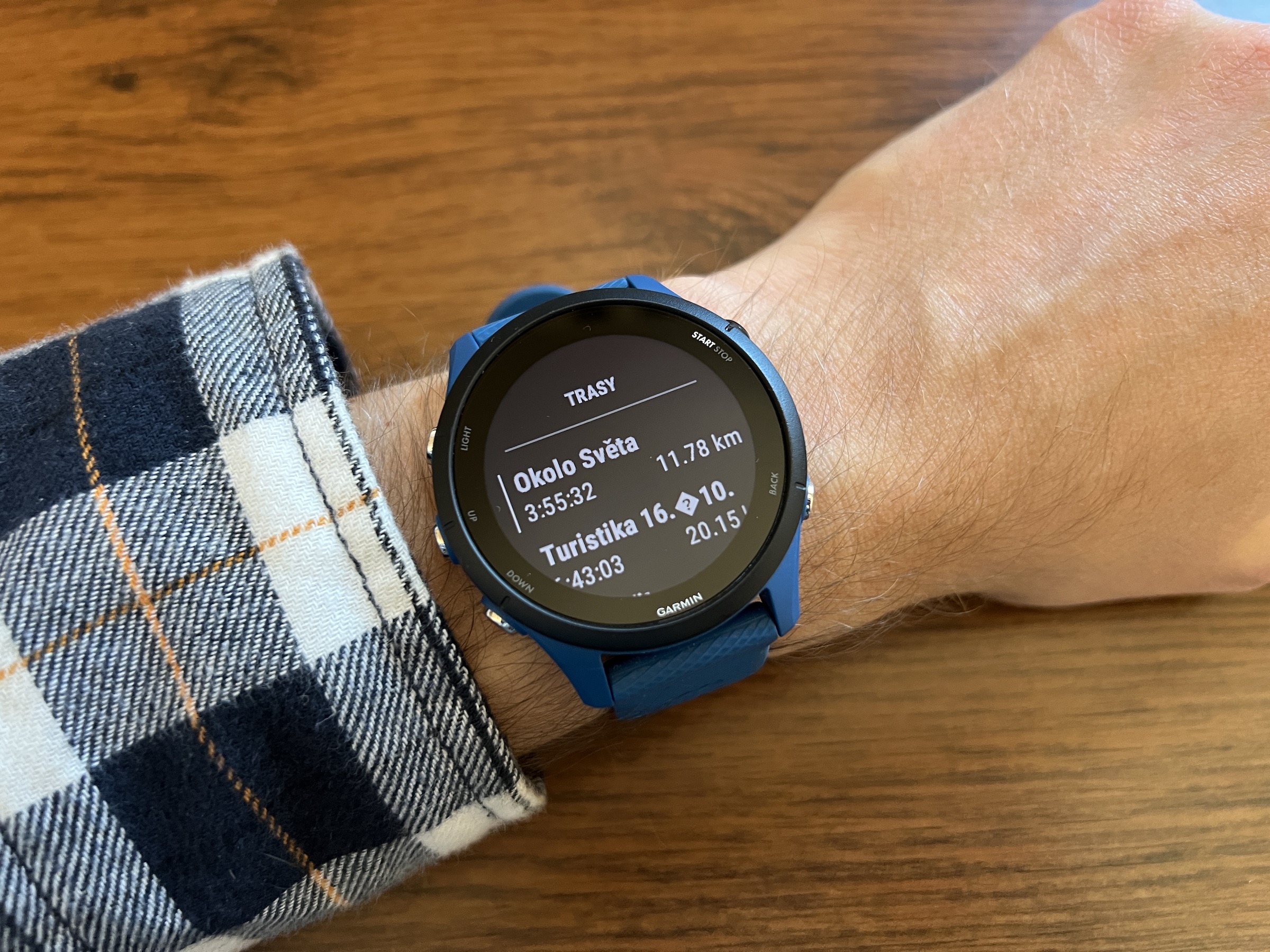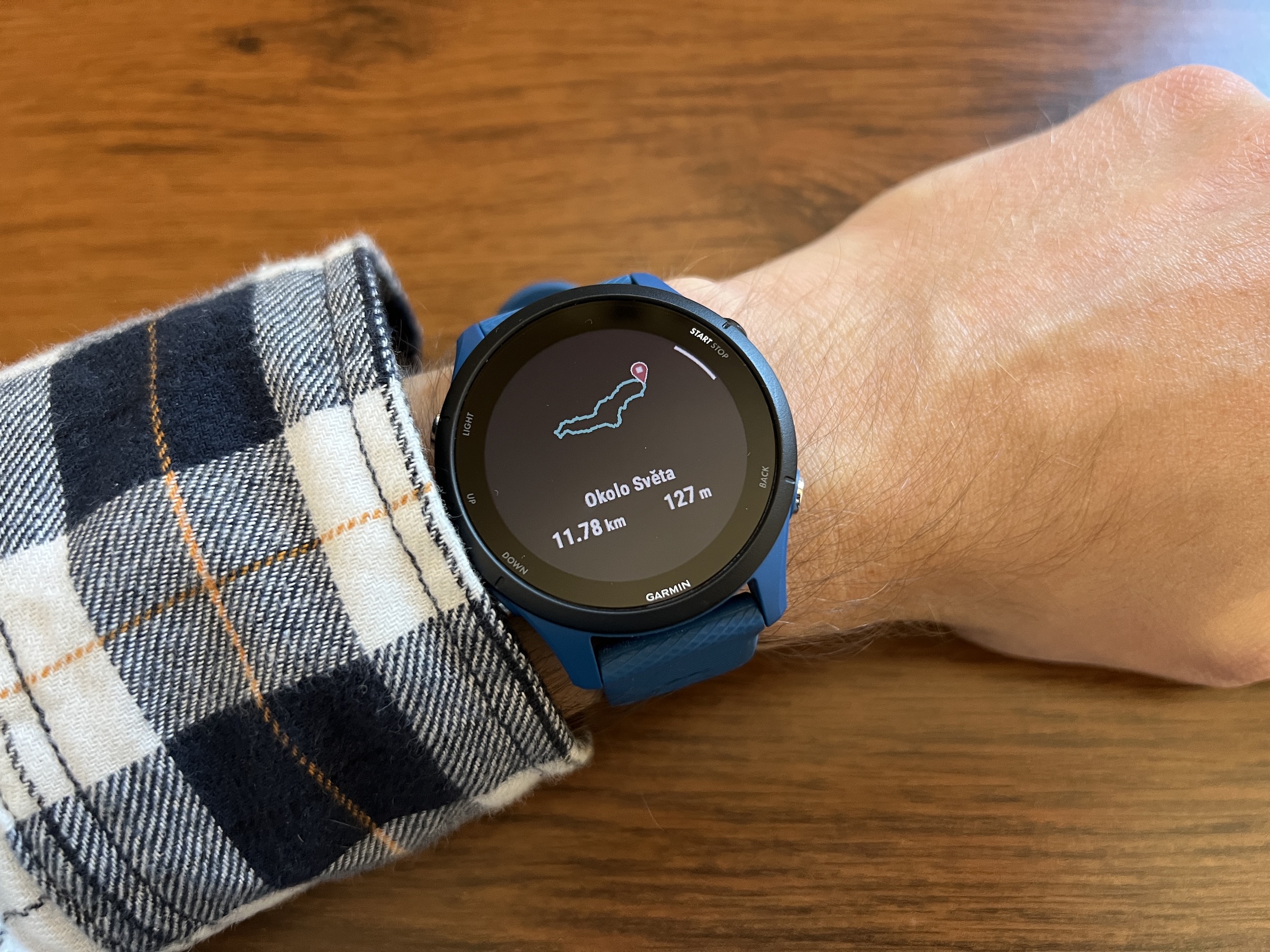Vi kan nok blive enige om, at det bedst egnede smart-ur til iPhone-ejere er Apple Watch. Men ikke alle behøver at være tilfredse med dens funktioner og muligheder, så der er også en ikke ubetydelig procentdel af dem, der vil foretrække Garmin-ure. Hvis din tillader navigation, finder du her, hvordan du uploader en rute til Garmin-enheder fra en iPhone.
Du behøver egentlig kun to ting til dette. Den første er iPhone med Mapy.cz-applikationen (gratis at downloade zde) og Garmin-ure, der understøtter GPX-formater og navigation. Vi skrev denne guide sammen med urmodellen Garmin Forerunner 255. Den har ikke Topo-kort, som Fénix-serien, men den kan i det mindste navigere på et blindt kort, så du vil ikke fare vild nogen steder selv med den, selv hvis du ikke kan se dine omgivelser.
Det kunne være interesserer dig

Sådan uploader du en rute fra iPhone til Garmin
Vi antager, at du har et Garmin-ur med navigationsmuligheder, samt Garmin Connect-appen, hvor du har oprettet en konto og parret dit ur med din iPhone.
- Installer og kør Mapy.cz-applikationen (gratis i App Store).
- Planlæg din rute i appen efter dine præferencer.
- Når du har indstillet en rute, Køre væk hende detaljer.
- Rul ned og vælg Eksport.
- Vælg en applikation fra delemenuen Garmin Connect.
- Du vil derefter blive omdirigeret til applikationen.
- I hende vælge hvilken type aktivitet det er (i vores tilfælde er det turisme).
- Nu vil du se rutedisplayet, når du vælger Helt færdig.
- Øverst til højre, under menuen med tre prikker, sæt Send til enhed.
- Vælg din enhed, og det er det. Nu skal du bare vente på, at den synkroniseres, og du er godt i gang.
Når du indtaster et bogmærke i Garmin Connect-appen VICE og du vælger Træning og planlægning, kan du her under menuen Ruter administrere dine, dvs. endda omdøbe dem. Det er stadig tilrådeligt at vide, hvordan man faktisk aktiverer den givne rute med mulighed for navigation i uret.
Sådan løber du en rute på et Garmin-ur
Det kommer selvfølgelig an på, hvilken urmodel og hvilke muligheder du ejer. Normalt er proceduren dog meget ens, hvad enten det er Forerunners, Fénixes eller Vivoactives. give Starten aktiviteter og vælg den, du har uploadet ruten til. I vores tilfælde handler det om turisme. Tryk nu på knappen Up eller klik på visningen af aktivitetsdetaljer (tre prikker). Vælg et tilbud Navigation og så Ruter. Her skal du bare vælge den du ønsker og gå din vej.
Lad os også tilføje, at hvis du samler badges, efter at have sendt ruten fra Mapy.cz til Garmin Connect-applikationen, får du Explorer-mærket.
 Adam Kos
Adam Kos